এই নিবন্ধে, আমরা আপনাকে দেখাব কিভাবে উইন্ডোজ 10/11-এ NVIDIA CUDA (এই লেখার সময় CUDA 12) এর সর্বশেষ সংস্করণটি ডাউনলোড এবং ইনস্টল করবেন। আমরা আপনাকে উইন্ডোজ 10/11-এ NVIDIA CUDA-এর একটি পুরানো সংস্করণ কীভাবে ডাউনলোড এবং ইনস্টল করতে হয় তাও দেখাব।
বিষয়বস্তুর বিষয়:
- Windows 10/11 এ NVIDIA GPU ড্রাইভার ইনস্টল করা হচ্ছে
- উইন্ডোজ 10/11 এ ভিজ্যুয়াল স্টুডিও আইডিই ইনস্টল করা হচ্ছে
- ভিজ্যুয়াল স্টুডিও আইডিই-তে C/C++ বিল্ড টুল ইনস্টল করা হচ্ছে
- উইন্ডোজ 10/11 এর জন্য NVIDIA CUDA এর সর্বশেষ সংস্করণ ডাউনলোড করা হচ্ছে
- উইন্ডোজ 10/11 এর জন্য NVIDIA CUDA এর পুরানো সংস্করণগুলি ডাউনলোড করা হচ্ছে
- Windows 10/11 এ NVIDIA CUDA ইনস্টল করা হচ্ছে
- উইন্ডোজ 10/11 এ NVIDIA CUDA সঠিকভাবে ইনস্টল করা হয়েছে কিনা তা পরীক্ষা করা হচ্ছে
- উপসংহার
Windows 10/11 এ NVIDIA GPU ড্রাইভার ইনস্টল করা হচ্ছে
আপনার Windows 10/11 কম্পিউটারে NVIDIA CUDA ইনস্টল করার আগে, আপনাকে Windows 10/11-এ NVIDIA GPU ড্রাইভার ডাউনলোড এবং ইনস্টল করতে হবে। আপনার যদি এটির বিষয়ে কোনও সহায়তার প্রয়োজন হয় তবে নিবন্ধটি পড়ুন উইন্ডোজ 10/11 এ NVIDIA ড্রাইভারগুলি কীভাবে ইনস্টল করবেন .
উইন্ডোজ 10/11 এ ভিজ্যুয়াল স্টুডিও আইডিই ইনস্টল করা হচ্ছে
CUDA প্রোগ্রামগুলি তৈরি করার জন্য NVIDIA CUDA-এর প্রয়োজন C/C++ বিল্ড টুল। Windows 10/11-এ, আপনি ভিজ্যুয়াল স্টুডিও IDE থেকে C/C++ বিল্ড টুল ইনস্টল করতে পারেন। সুতরাং, NVIDIA CUDA ইনস্টল করার আগে আপনাকে Windows 10/11-এ Visual Studio IDE ইনস্টল করতে হবে।
উইন্ডোজ 10/11 এ ভিজ্যুয়াল স্টুডিও আইডিই ইনস্টল করার জন্য আপনার যদি কোনও সহায়তার প্রয়োজন হয়, তাহলে উইন্ডোজ 10-11-এ কীভাবে ভিজ্যুয়াল স্টুডিও আইডিই ইনস্টল করবেন তার নিবন্ধটি পড়ুন।
ভিজ্যুয়াল স্টুডিও আইডিই-তে C/C++ বিল্ড টুল ইনস্টল করা হচ্ছে
একবার আপনি আপনার কম্পিউটারে ভিজ্যুয়াল স্টুডিও ইনস্টল করার পরে আপনাকে ভিজ্যুয়াল স্টুডিও IDE-তে C/C++ কাজের চাপ ইনস্টল করতে হবে।
প্রথমে, ভিজ্যুয়াল স্টুডিও আইডিই খুলুন এবং 'কোড ছাড়া চালিয়ে যান' এ ক্লিক করুন।
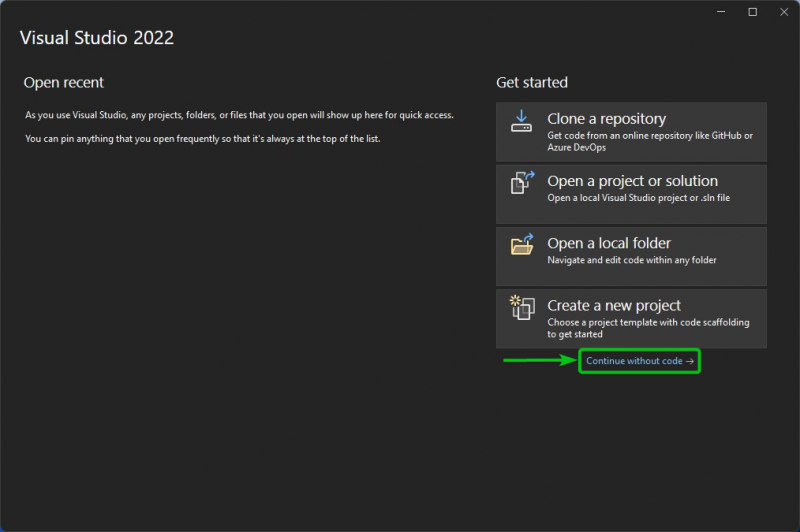
ক্লিক করুন টুলস > টুল এবং বৈশিষ্ট্য পান...
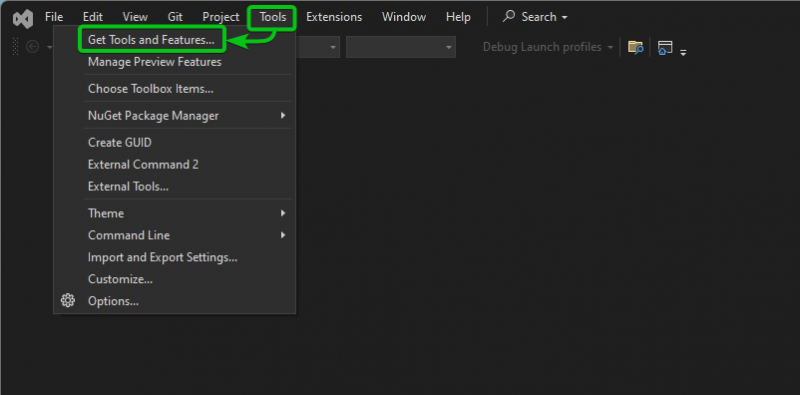
“ওয়ার্কলোডস” ট্যাব থেকে, “C++ এর সাথে ডেস্কটপ ডেভেলপমেন্ট”-এ টিক দিন। [১] এবং 'পরিবর্তন' এ ক্লিক করুন [২] .
বিঃদ্রঃ: আপনার যদি ইতিমধ্যেই ভিজ্যুয়াল স্টুডিওতে C++ ইনস্টল করা ডেস্কটপ ডেভেলপমেন্ট থাকে, তাহলে আপনি এই ধাপটি এড়িয়ে যেতে পারেন।
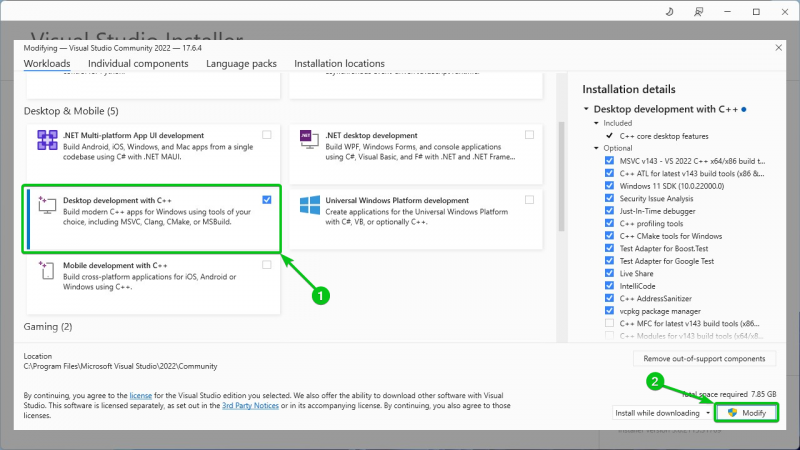
'চালিয়ে যান' এ ক্লিক করুন।
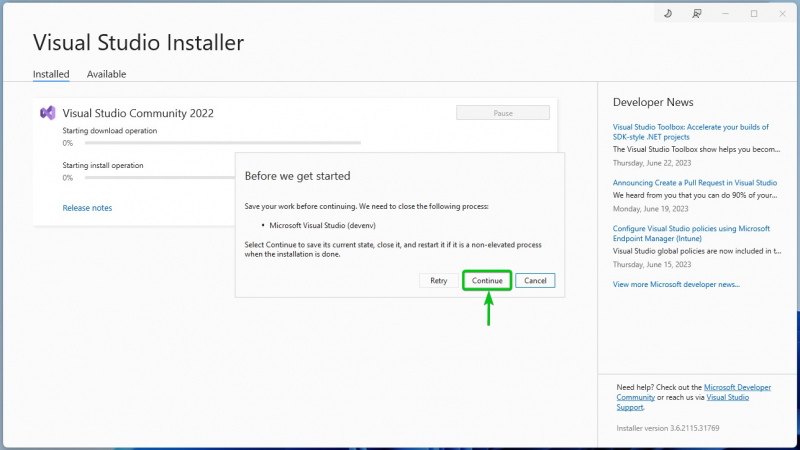
C++ কাজের চাপ সহ ডেস্কটপ ডেভেলপমেন্ট ভিজ্যুয়াল স্টুডিওতে ডাউনলোড এবং ইনস্টল করা হচ্ছে। এটি সম্পূর্ণ হতে একটু সময় লাগে।
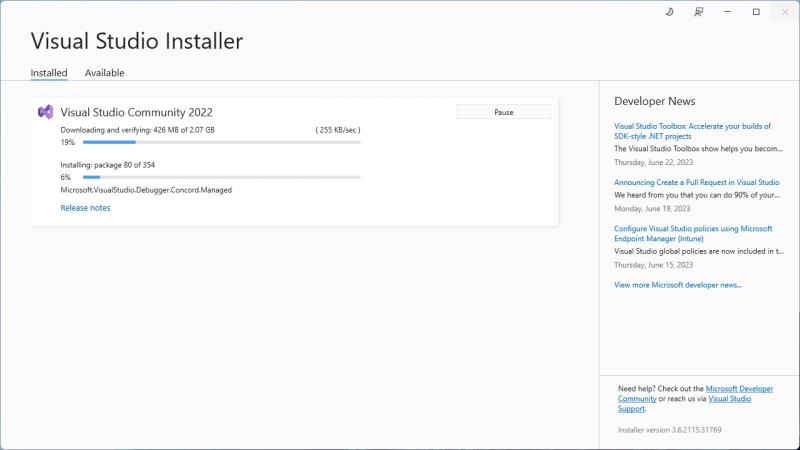
এই মুহুর্তে, C++ ওয়ার্কলোড সহ ডেস্কটপ বিকাশ ভিজ্যুয়াল স্টুডিওতে ইনস্টল করা উচিত।
ভিজ্যুয়াল স্টুডিও ইনস্টলার উইন্ডোটি বন্ধ করুন এবং পরিবর্তনগুলি কার্যকর করার জন্য আপনার কম্পিউটার পুনরায় চালু করুন।
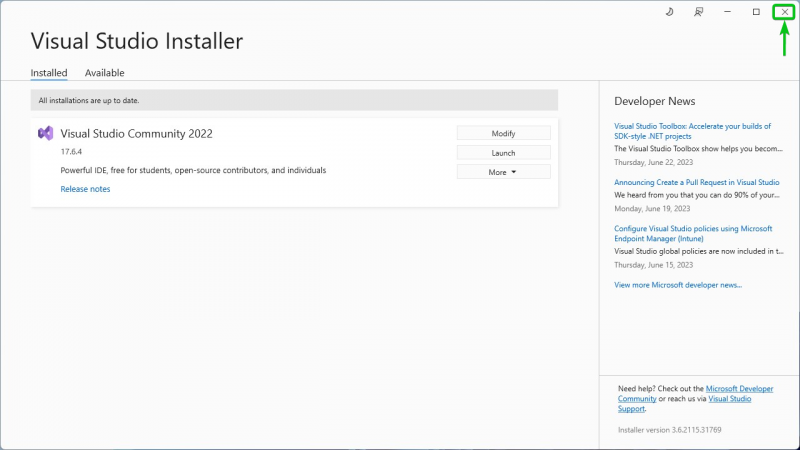
উইন্ডোজ 10/11 এর জন্য NVIDIA CUDA এর সর্বশেষ সংস্করণ ডাউনলোড করা হচ্ছে
Windows 10/11-এর জন্য NVIDIA CUDA-এর সর্বশেষ সংস্করণ ডাউনলোড করতে এখানে যান https://developer.nvidia.com/cuda-downloads আপনার প্রিয় ওয়েব ব্রাউজার থেকে।
পৃষ্ঠাটি লোড হয়ে গেলে, অপারেটিং সিস্টেম হিসাবে 'উইন্ডোজ' নির্বাচন করুন [১] এবং আর্কিটেকচার হিসাবে 'x86_64' [২] . তারপরে, 'সংস্করণ' বিভাগ থেকে আপনার কম্পিউটারে ইনস্টল করা উইন্ডোজের সংস্করণটি নির্বাচন করুন [৩] এবং 'ইন্সটলার টাইপ' বিভাগ থেকে 'exec (স্থানীয়)' এ ক্লিক করুন [৪] .
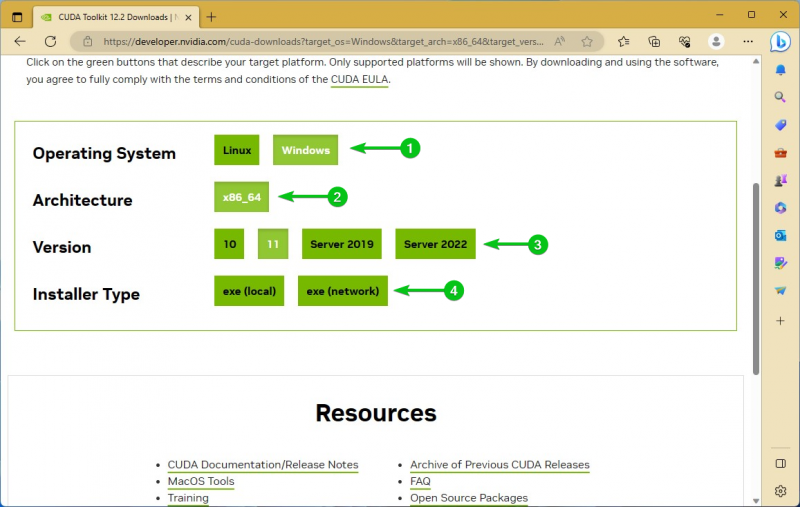
আপনি আপনার পছন্দসই উইন্ডোজ সংস্করণের জন্য NVIDIA CUDA এর সর্বশেষ সংস্করণের জন্য ডাউনলোড বিকল্পটি দেখতে পাবেন। 'ডাউনলোড' এ ক্লিক করুন।
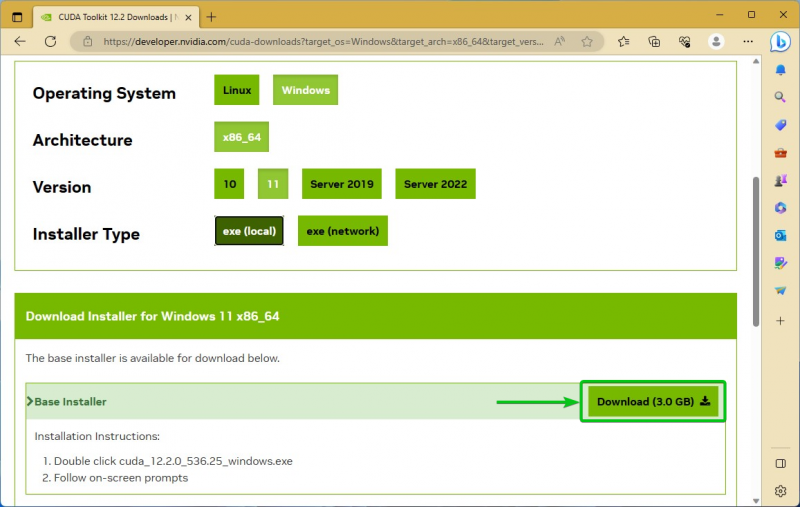
আপনার ব্রাউজারটি NVIDIA CUDA ইনস্টলারের সর্বশেষ সংস্করণ ডাউনলোড করা শুরু করবে। এটি একটি বড় ডাউনলোড এবং সম্পূর্ণ হতে কিছু সময় লাগবে।
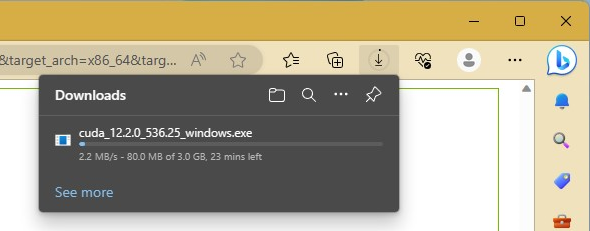
এই মুহুর্তে, NVIDIA CUDA ইনস্টলারের সর্বশেষ সংস্করণটি ডাউনলোড করা উচিত।
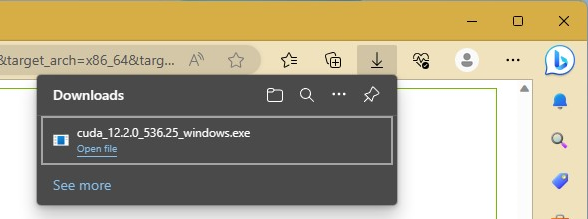
উইন্ডোজ 10/11 এর জন্য NVIDIA CUDA এর পুরানো সংস্করণগুলি ডাউনলোড করা হচ্ছে
Windows 10/11-এর জন্য NVIDIA CUDA-এর একটি পুরানো সংস্করণ ডাউনলোড করতে, এখানে যান https://developer.nvidia.com/cuda-toolkit-archive আপনার প্রিয় ওয়েব ব্রাউজার থেকে।
NVIDIA CUDA-এর সমস্ত পূর্ববর্তী সংস্করণগুলি 'আর্কাইভ করা রিলিজ' বিভাগে তালিকাভুক্ত করা হবে যেমন আপনি নিম্নলিখিত স্ক্রিনশটটিতে দেখতে পাচ্ছেন:
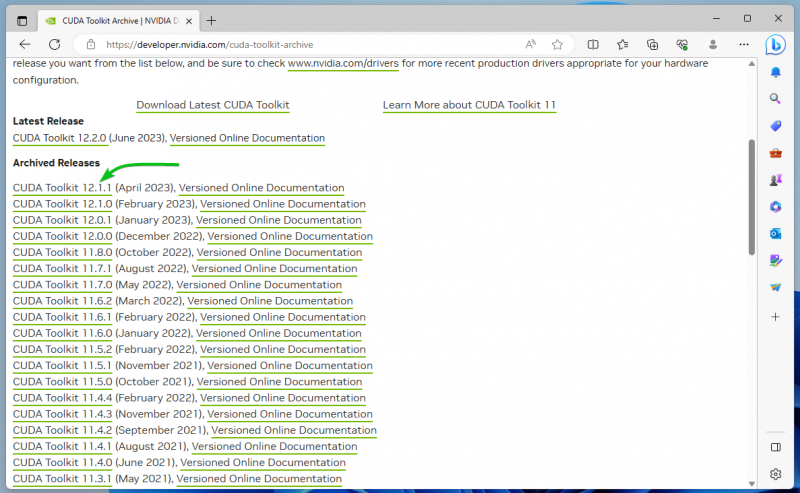
আপনার পছন্দের NVIDIA CUDA এর একটি পুরানো সংস্করণ ডাউনলোড করতে, এটিতে ক্লিক করুন৷
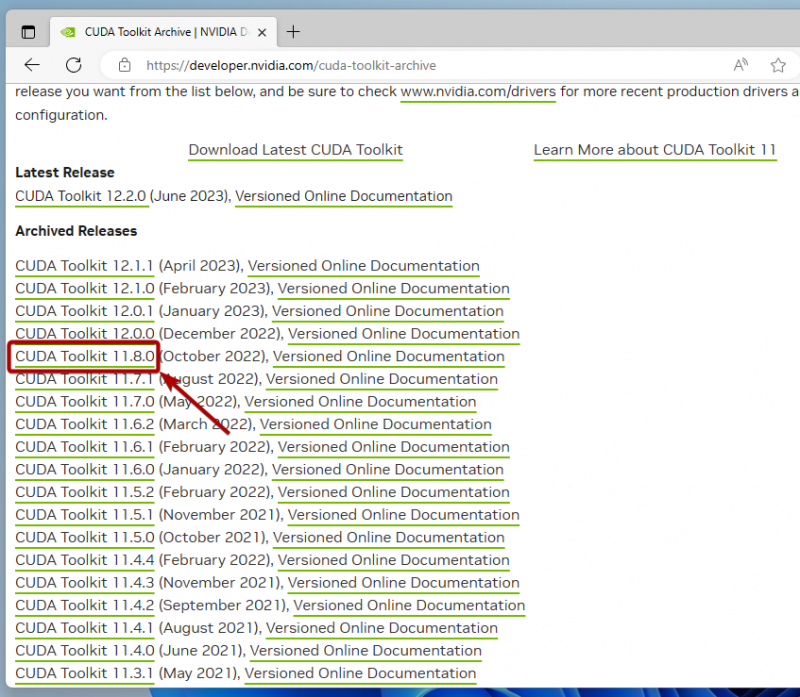
পৃষ্ঠাটি লোড হয়ে গেলে, অপারেটিং সিস্টেম হিসাবে 'উইন্ডোজ' নির্বাচন করুন [১] এবং আর্কিটেকচার হিসাবে 'x86_64' [২] . তারপরে, 'সংস্করণ' বিভাগ থেকে আপনার কম্পিউটারে ইনস্টল করা উইন্ডোজের সংস্করণটি নির্বাচন করুন [৩] এবং 'ইন্সটলার টাইপ' বিভাগ থেকে 'exec (স্থানীয়)' এ ক্লিক করুন [৪] .
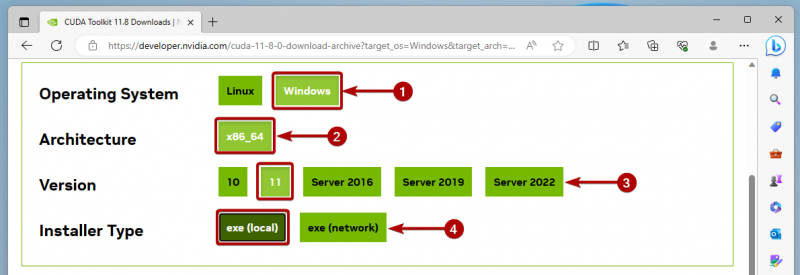
আপনি NVIDIA CUDA এর আপনার পছন্দসই সংস্করণের জন্য ডাউনলোড বিকল্পটি দেখতে পাবেন। 'ডাউনলোড' এ ক্লিক করুন।
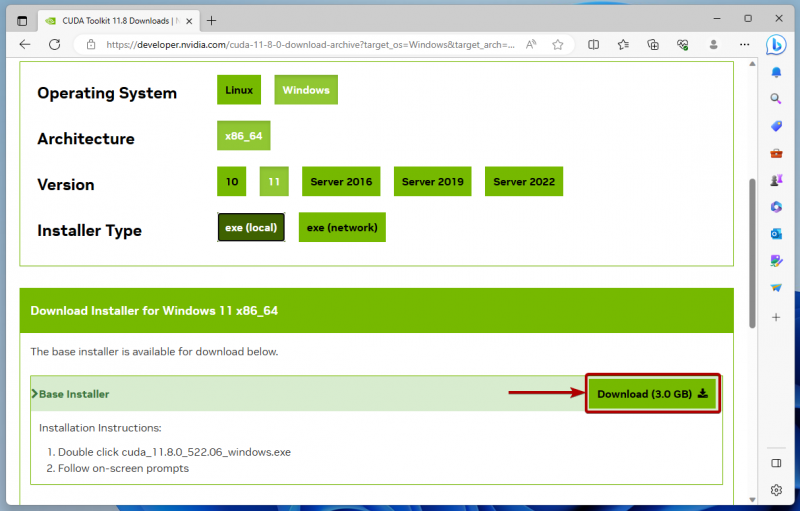
আপনার ব্রাউজারটি NVIDIA CUDA ইনস্টলারের আপনার পছন্দসই সংস্করণটি ডাউনলোড করা শুরু করবে৷ এটি একটি বড় ডাউনলোড এবং সম্পূর্ণ হতে কিছু সময় লাগবে।
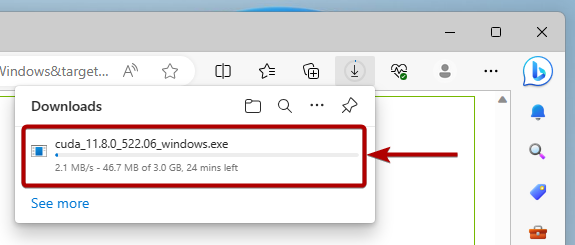
এই মুহুর্তে, NVIDIA CUDA ইনস্টলারের আপনার পছন্দসই সংস্করণটি ডাউনলোড করা উচিত।
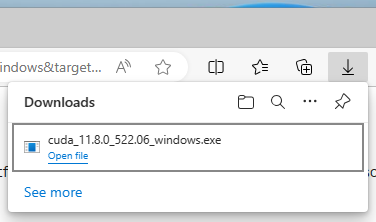
Windows 10/11 এ NVIDIA CUDA ইনস্টল করা হচ্ছে
NVIDIA CUDA-এর আপনার পছন্দসই সংস্করণটি ইনস্টল করতে, আপনার Windows অপারেটিং সিস্টেমের 'ডাউনলোড' ফোল্ডার থেকে সংশ্লিষ্ট NVIDIA CUDA ইনস্টলারে ডাবল-ক্লিক করুন (LMB)।
বিঃদ্রঃ: আপনি একই কম্পিউটারে NVIDIA CUDA এর একাধিক সংস্করণ ইনস্টল করতে পারেন। আপনার যদি একাধিক CUDA সংস্করণের সাথে কাজ করার প্রয়োজন হয় তবে সেগুলি একের পর এক ইনস্টল করুন। প্রক্রিয়া এই বিভাগে দেখানো হিসাবে একই.
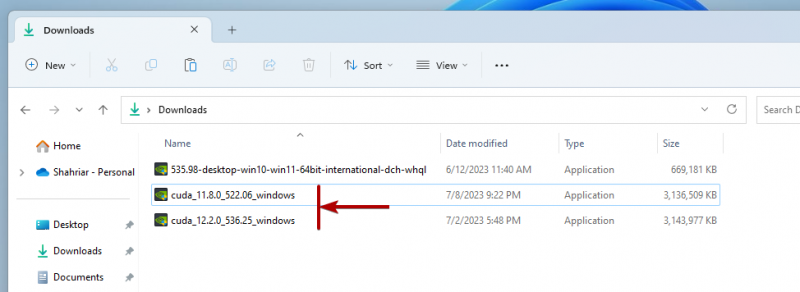
'ঠিক আছে' এ ক্লিক করুন।
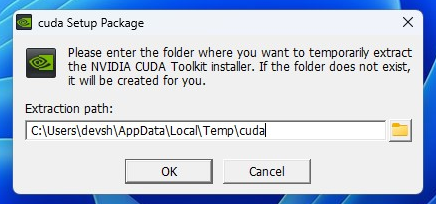
NVIDIA CUDA সেটআপ ফাইলগুলি বের করা হচ্ছে৷ এটি সম্পূর্ণ হতে কয়েক সেকেন্ড সময় লাগে।
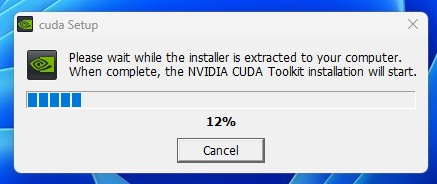
NVIDIA CUDA সেটআপ ফাইলগুলি বের হয়ে গেলে, আপনি নিম্নলিখিত প্রম্পটটি দেখতে পাবেন। 'হ্যাঁ' এ ক্লিক করুন।
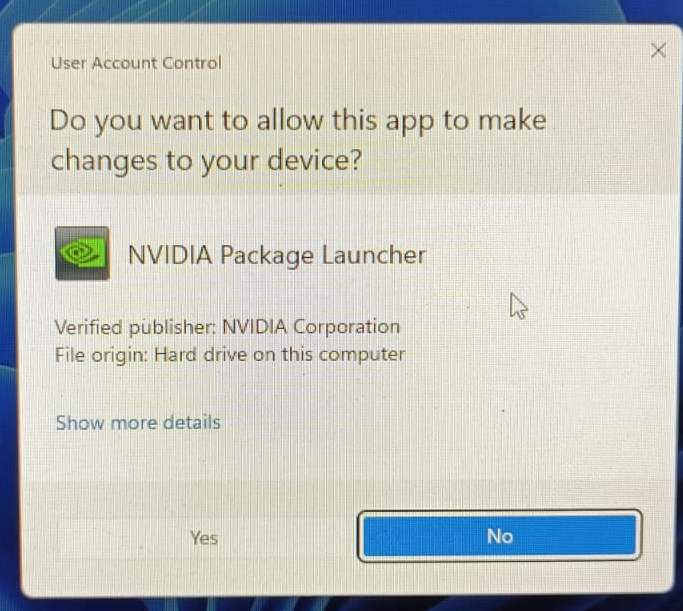
NVIDIA CUDA ইনস্টলার শুরু হচ্ছে৷

NVIDIA CUDA ইনস্টলার চালু হয়ে গেলে, 'Agree AND CONTINUE' এ ক্লিক করুন।
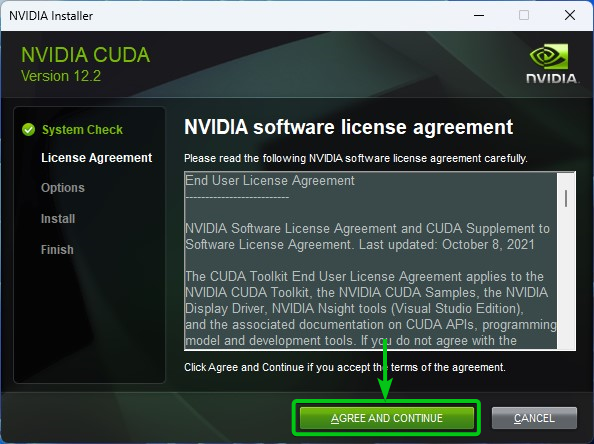
'NEXT' এ ক্লিক করুন।
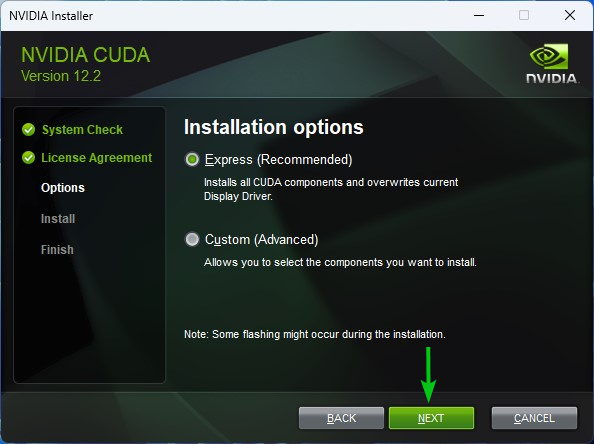
NVIDIA CUDA ইনস্টল করা হচ্ছে। এটি সম্পূর্ণ হতে একটু সময় লাগে।
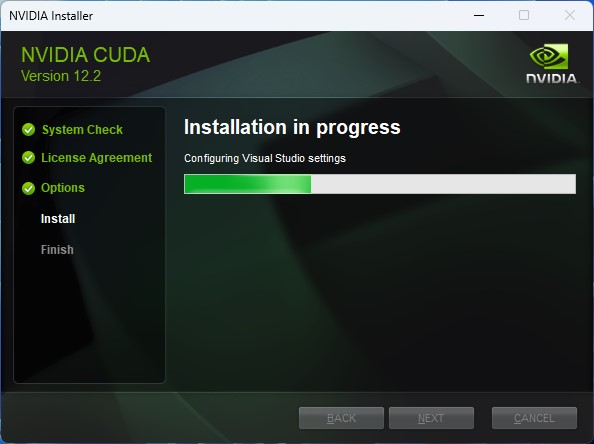
'NEXT' এ ক্লিক করুন।
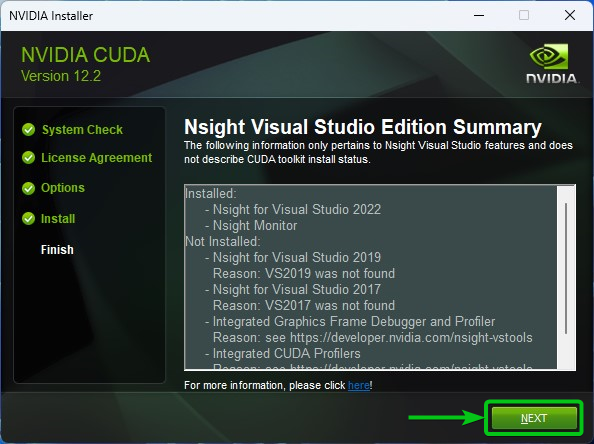
চিহ্নিত অপশনগুলো আনচেক করুন [১] এবং 'বন্ধ' এ ক্লিক করুন [২] . তারপরে, পরিবর্তনগুলি কার্যকর হওয়ার জন্য আপনার কম্পিউটার পুনরায় চালু করুন।
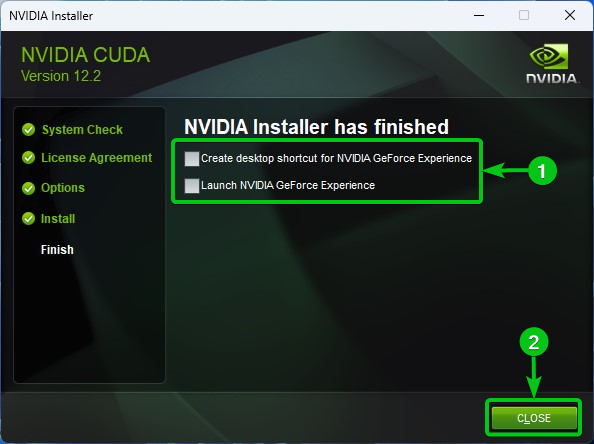
উইন্ডোজ 10/11 এ NVIDIA CUDA সঠিকভাবে ইনস্টল করা হয়েছে কিনা তা পরীক্ষা করা হচ্ছে
একবার আপনার কম্পিউটার চালু হলে, একটি টার্মিনাল অ্যাপ খুলুন এবং NVIDIA CUDA কাজ করছে এবং টার্মিনাল থেকে অ্যাক্সেসযোগ্য কিনা তা যাচাই করতে নিম্নলিখিত কমান্ডটি চালান:
$ এনভিসিসি --সংস্করণNVIDIA CUDA সঠিকভাবে ইনস্টল করা থাকলে, কমান্ডটি আপনার কম্পিউটারে ইনস্টল করা NVIDIA CUDA-এর সংস্করণটি মুদ্রণ করবে। আমাদের ক্ষেত্রে, আমাদের কম্পিউটারে NVIDIA CUDA 12.2 ইনস্টল করা আছে।
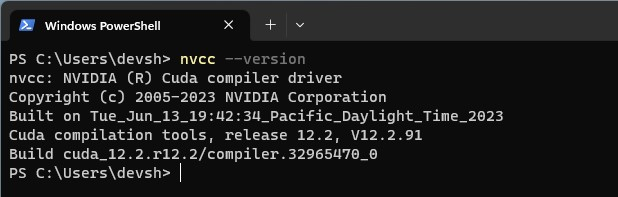
উপসংহার
আমরা আপনাকে দেখিয়েছি কিভাবে উইন্ডোজ 10/11-এ NVIDIA CUDA (এই লেখার সময় CUDA 12) এর সর্বশেষ সংস্করণটি ডাউনলোড এবং ইনস্টল করতে হয়। আমরা আপনাকে Windows 10/11-এ NVIDIA CUDA-এর একটি পুরানো সংস্করণ কীভাবে ডাউনলোড এবং ইনস্টল করতে হয় তাও দেখিয়েছি।